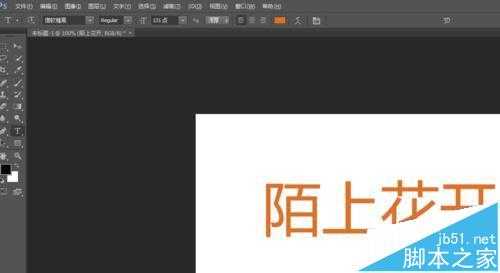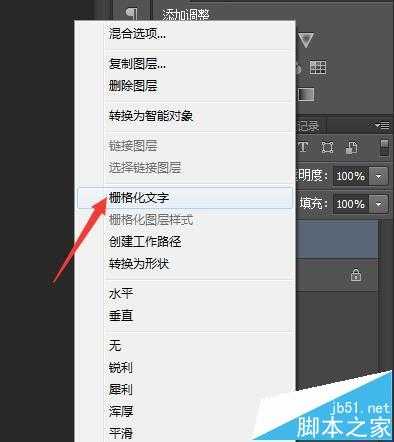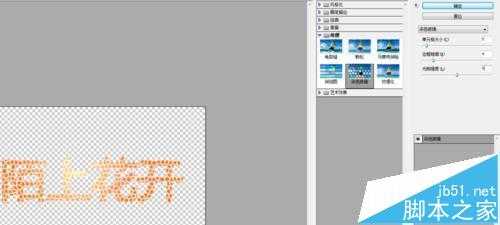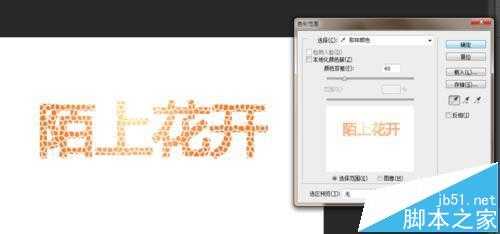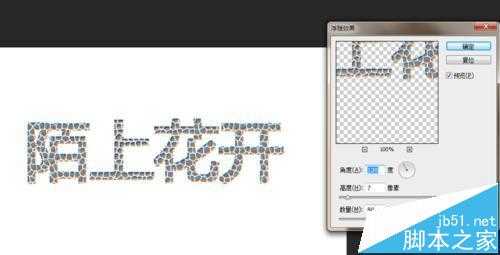DDR爱好者之家 Design By 杰米
怎样用PS制作出龟壳的文字效果
- 软件名称:
- Photoshop CS5 绿色版官方中文正式原版
- 软件大小:
- 104.06MB
- 更新时间:
- 2014-06-01立即下载
1、首先打开ps,然后新建一个白色背景的文件,接着食用文字工具输入文字,字体样式和颜色自定义。
2、然后右击文字图层,栅格化文字,接着执行“滤镜——其他——最小化”。
3、然后将前景色和背景色都设置为白色,执行滤镜-滤镜库-纹理-染色玻璃,参数设置如图
4、继续执行:选择 - 色彩范围,容差设置为40(根据实际情况自定义),然后用吸管吸取白色条纹部分,确定后按Delete 删除,然后取消选区,
5、接着执行“滤镜-风格化-浮雕效果”,参数设置如图
6、然后双击文字图层,来到图层样式设置页面,设置投影,斜面和浮雕。设置参数如图,这样就完成最终效果了。
相关推荐:
ps怎么做银色亚光的金属文字效果?
PS怎么使用桔子果肉制作文字特效?
Photoshop怎么利用图层制作双色文字效果?
DDR爱好者之家 Design By 杰米
广告合作:本站广告合作请联系QQ:858582 申请时备注:广告合作(否则不回)
免责声明:本站资源来自互联网收集,仅供用于学习和交流,请遵循相关法律法规,本站一切资源不代表本站立场,如有侵权、后门、不妥请联系本站删除!
免责声明:本站资源来自互联网收集,仅供用于学习和交流,请遵循相关法律法规,本站一切资源不代表本站立场,如有侵权、后门、不妥请联系本站删除!
DDR爱好者之家 Design By 杰米
暂无评论...
更新日志
2025年01月08日
2025年01月08日
- 小骆驼-《草原狼2(蓝光CD)》[原抓WAV+CUE]
- 群星《欢迎来到我身边 电影原声专辑》[320K/MP3][105.02MB]
- 群星《欢迎来到我身边 电影原声专辑》[FLAC/分轨][480.9MB]
- 雷婷《梦里蓝天HQⅡ》 2023头版限量编号低速原抓[WAV+CUE][463M]
- 群星《2024好听新歌42》AI调整音效【WAV分轨】
- 王思雨-《思念陪着鸿雁飞》WAV
- 王思雨《喜马拉雅HQ》头版限量编号[WAV+CUE]
- 李健《无时无刻》[WAV+CUE][590M]
- 陈奕迅《酝酿》[WAV分轨][502M]
- 卓依婷《化蝶》2CD[WAV+CUE][1.1G]
- 群星《吉他王(黑胶CD)》[WAV+CUE]
- 齐秦《穿乐(穿越)》[WAV+CUE]
- 发烧珍品《数位CD音响测试-动向效果(九)》【WAV+CUE】
- 邝美云《邝美云精装歌集》[DSF][1.6G]
- 吕方《爱一回伤一回》[WAV+CUE][454M]